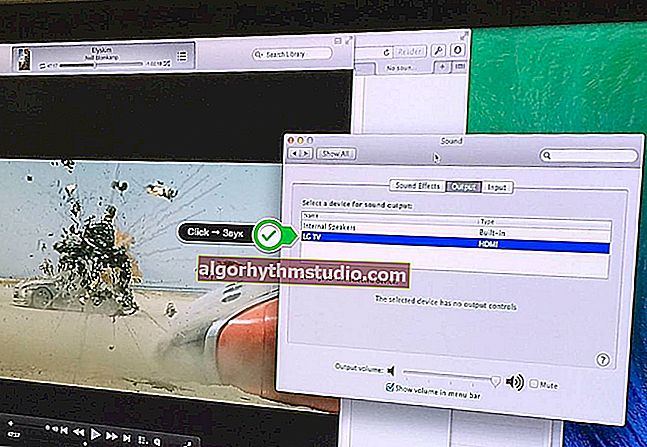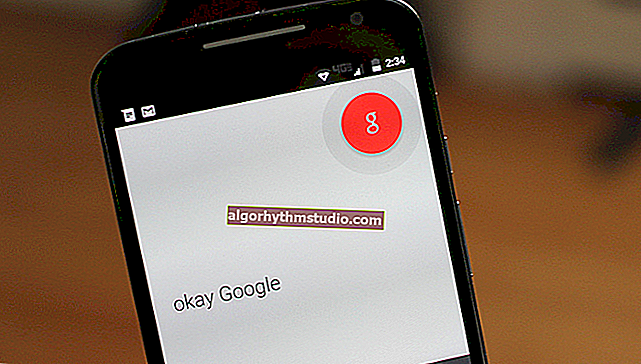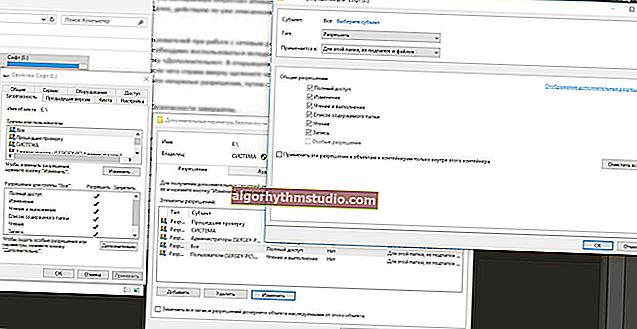Anstelle von Text, Hieroglyphen, Quadraten und Kryakozabry (im Browser, Word, Text, Windows-Fenster)

Benutzerfrage
Guten Tag.
Bitte sagen Sie mir, warum einige Seiten in meinem Browser Hieroglyphen, Quadrate anstelle von Text anzeigen und nicht verstehen, was (nichts kann gelesen werden). Dies war vorher nicht der Fall.
Vielen Dank im Voraus...
Schönen Tag!
In der Tat werden manchmal, wenn Sie eine Internetseite anstelle des Textes öffnen, verschiedene "Cracker" (wie ich sie nenne) angezeigt, und es ist unrealistisch, sie zu lesen.
Dies geschieht aufgrund der Tatsache, dass der Text auf der Seite in einer Codierung geschrieben ist (mehr dazu erfahren Sie in Wikipedia) und der Browser versucht, ihn in einer anderen zu öffnen. Aufgrund dieser Nichtübereinstimmung wird anstelle von Text ein unverständlicher Zeichensatz verwendet.
Versuchen wir es zu beheben ...
* *
Korrigieren von Hieroglyphen für Text
Browser
Im Allgemeinen gab der frühere Internet Explorer häufig ähnliche Risse aus. Brows Moderne Browser (Chrome, Yandex-Browser, Opera, Firefox) können die Codierung ziemlich gut erkennen und machen selten Fehler. ?
Ich werde noch mehr sagen, in einigen Versionen des Browsers wurde die Wahl der Codierung bereits entfernt, und für die "manuelle" Einstellung dieses Parameters müssen Sie Add-Ons herunterladen oder für 10 Ticks in den Dschungel der Einstellungen gehen ...
Angenommen, der Browser hat die Codierung falsch ermittelt und Sie sehen Folgendes (wie im folgenden Screenshot ?).

Falsch ausgewählte Codierung
? Übrigens!
Die häufigste Verwechslung besteht zwischen UTF- (Unicode) und Windows-1251-Codierungen (die meisten russischsprachigen Websites werden in diesen Codierungen erstellt).
Daher empfehle ich, beide im manuellen Modus zu testen. Dazu benötigen Sie beispielsweise im Firefox-Browser Folgendes:
- Drücken Sie die linke ALT-Taste, um das Menü oben anzuzeigen. Drücken Sie das Menü "Ansicht" .
- Wählen Sie den Punkt "Textcodierung" und dann Unicode . Und woo-a-la - die Hieroglyphen auf den Seiten wurden sofort zu normalem Text (Bildschirm unter ?)!
? Hilfe! Wenn Sie Hieroglyphen im Chrome-Browser haben, probieren Sie es aus

Ändern der Codierung in Firefox
Noch ein Tipp: Wenn Sie im Browser nicht finden, wie Sie die Codierung ändern können (und Anweisungen für jeden Browser zu geben, ist im Allgemeinen unrealistisch!), Empfehle ich, die Seite in einem anderen Browser zu öffnen. Sehr oft öffnet ein anderes Programm die Seite so, wie es sollte.
Textdokumente
Beim Öffnen von Textdokumenten werden viele Fragen zu Kryakozabram gestellt. Besonders alte, zum Beispiel beim Lesen von Readme in einem Programm des letzten Jahrhunderts (z. B. für Spiele).
Natürlich können viele moderne Notebooks die zuvor verwendete DOS- Codierung einfach nicht lesen . Um dieses Problem zu lösen, empfehle ich die Verwendung des Bread 3-Editors.
3 gezüchtet
Website: //www.astonshell.ru/freeware/bred3/
Einfacher und bequemer Textnotizblock. Eine unersetzliche Sache, wenn Sie mit alten Textdateien arbeiten müssen.
Mit Bred 3 können Sie mit einem Klick die Codierung ändern und den unlesbaren Text lesbar machen! Unterstützt neben Textdateien eine Vielzahl von Dokumenten. Generell empfehle ich! ✌
Versuchen Sie, Ihr Textdokument (mit dem Sie Probleme haben) in Bred 3 zu öffnen. Ein Beispiel ist in meinem Screenshot unten gezeigt.

Hieroglyphen beim Öffnen eines Textdokuments
Weiter in Bred 3 gibt es eine Schaltfläche zum Ändern der Codierung: Versuchen Sie einfach, ANSI in OEM zu ändern - und die alte Textdatei wird in 1 Sekunde lesbar!

Korrektur von Hieroglyphen zu Text
Ein weiterer Editor, Notepad ++, eignet sich auch zum Arbeiten mit Textdateien verschiedener Codierungen. Im Allgemeinen ist es natürlich besser für die Programmierung geeignet, da unterstützt verschiedene Hervorhebungen zum leichteren Lesen des Codes.
Editor ++
Website: //notepad-plus-plus.org/
Ein zuverlässiges, benutzerfreundliches Notebook, das eine Vielzahl von Dateiformaten unterstützt. Ermöglicht das einfache und schnelle Wechseln zwischen verschiedenen Codierungen.
Ein Beispiel für die Änderung der Codierung ist unten dargestellt: Um den Text zu lesen, reicht es im folgenden Beispiel aus, die Codierung von ANSI auf UTF-8 zu ändern.

Ändern der Codierung in Notepad ++
Stirlitz
Entwickler-Website: //www.shtirlitz.ru/
Dieses Programm ist auf das "Entschlüsseln" von Texten spezialisiert, die in verschiedenen Codierungen geschrieben wurden: Win-1251, KOI-8r, DOS, ISO-8859-5, MAC usw.
Darüber hinaus funktioniert das Programm auch mit Texten mit gemischter Codierung (die andere Analoga nicht können). Ein Beispiel finden Sie im folgenden Screenshot. ?

Ein Beispiel für die Software "Stirlitz"
WORT Dokumente
Sehr oft ist das Problem mit Quacksalbern in Word darauf zurückzuführen, dass die beiden Formate Doc und Docx verwechselt werden . Tatsache ist , dass seit 2007 die Docx hat Format in Word erscheint (wenn ich mich nicht irre) (es kann Ihnen das Dokument stärker als Doc komprimieren und schützt es zuverlässig).
Also, wenn Sie ein altes Wort haben , die dieses Format nicht unterstützt, dann , wenn Sie ein Dokument in öffnen docx , werden Sie Hieroglyphen und nichts mehr sehen.
Es gibt zwei Lösungen:
- Download auf der Microsoft-Website spec. Ein Add-On, mit dem Sie neue Dokumente im alten Word öffnen können (seit 2020 wurde das Add-On von der offiziellen Website entfernt). Nur aus persönlicher Erfahrung kann ich sagen, dass nicht alle Dokumente geöffnet sind, außerdem leidet das Markup des Dokuments stark (was in einigen Fällen sehr kritisch ist);
- Verwenden Sie ? Analoga von Word (das Markup im Dokument leidet jedoch ebenfalls).
- Aktualisieren Sie Word auf eine moderne Version.
Wenn Sie ein Dokument in Word öffnen (an dessen Kodierung er "zweifelt"), werden Sie aufgefordert, es selbst auszuwählen. Das folgende Bild zeigt ein Beispiel. Versuchen Sie Folgendes auszuwählen:
- Witwen (Standard);
- MS DOS;
- Ein weiterer ...

Wechseln Sie die Codierung in Word, wenn Sie ein Dokument öffnen
Windows in verschiedenen Windows-Anwendungen
Es kommt vor, dass ein Fenster oder Menü im Programm mit Hieroglyphen angezeigt wird (natürlich ist es unrealistisch, etwas zu lesen oder auszumachen).
Ich kann verschiedene Empfehlungen geben:
- Russifier . Sehr oft gibt es keine offizielle Unterstützung für die russische Sprache im Programm, aber viele Handwerker stellen Russifizierer her. Höchstwahrscheinlich hat sich dieser Riss geweigert, auf Ihrem System zu funktionieren. Daher ist der Rat einfach: Versuchen Sie, einen anderen zu setzen;
- Sprachumschaltung . Viele Programme können ohne Russisch verwendet werden, indem die Sprache in den Einstellungen auf Englisch umgeschaltet wird. Nun, in der Tat: Warum brauchen Sie übersetzen „Start“ anstelle des „Start“ -Taste in einem gewissen Nutzen ?
- Wenn Ihr Text zuvor normal angezeigt wurde, jetzt aber nicht - versuchen Sie Windows Windows wiederherzustellen, wenn Sie natürlich Wiederherstellungspunkte haben;
- Überprüfen Sie die Regional- und Spracheinstellungen in Windows. Oft liegt der Grund genau darin (?).
Regional- und Sprachoptionen unter Windows
So öffnen Sie das Einstellungsmenü:
- Drücken Sie Win + R ;
- Geben Sie intl.cpl drücken Sie die Eingabetaste.

intl.cpl - Sprache und Region. Standards
Überprüfen Sie, ob in der „Formate“ Tab gibt es „Russisch (Russland) / Verwenden der Windows - Benutzeroberfläche Sprache (empfohlen)“ (Beispiel auf dem Screenshot unten ?).

Format - Russisch / Russland
In der "Location" tab - angeben "Russland" .

Lage - Russland
Stellen Sie auf der Registerkarte "Erweitert" die Systemsprache "Russisch (Russland)" ein .
Speichern Sie dann die Einstellungen und starten Sie Ihren PC neu. Überprüfen Sie dann erneut, ob die Oberfläche des gewünschten Programms normal angezeigt wird.

Aktuelle Programmiersprache
PS
Und schließlich ist dies wahrscheinlich für viele offensichtlich, und dennoch öffnen einige bestimmte Dateien in Programmen, die nicht dafür vorgesehen sind: Sie versuchen beispielsweise, eine DOCX- oder PDF-Datei in einem normalen Notizblock zu lesen.
? Hilfe! Wichtige PDF-Reader
In diesem Fall werden Sie natürlich anstelle von Text die Cracker beobachten und die Programme verwenden, die für diesen Dateityp entwickelt wurden (WORD 2016+ und Adobe Reader für das obige Beispiel).
* *
Das war's erstmal, viel Glück!
?
Erstveröffentlichung: 26.01.2017
Korrektur: 29.03.2020